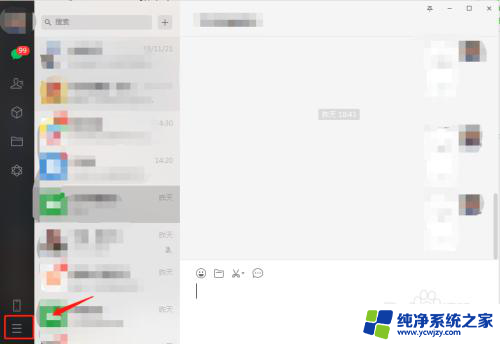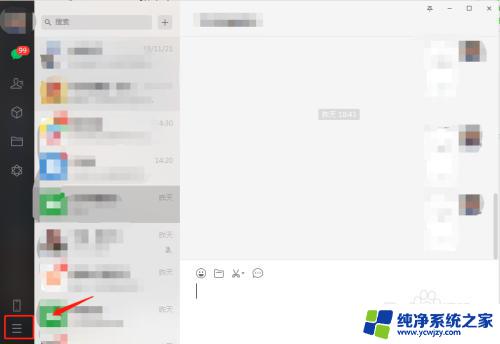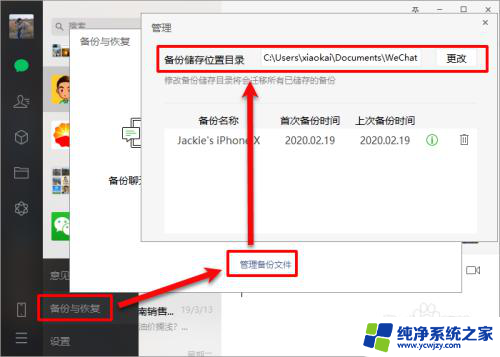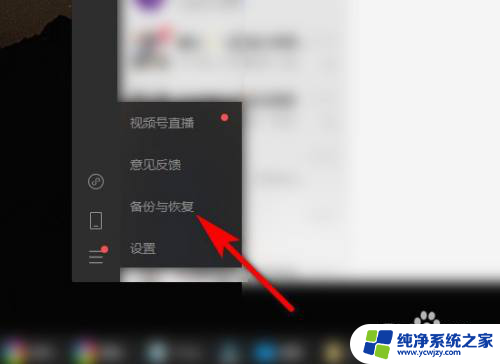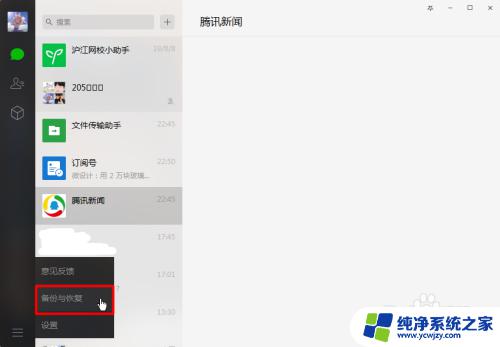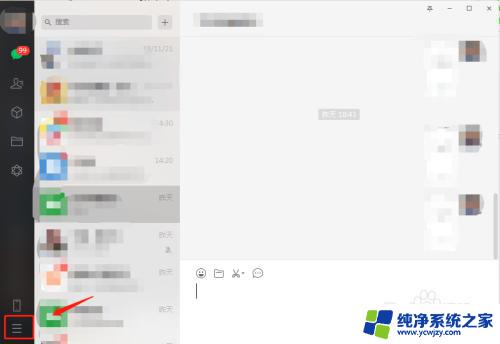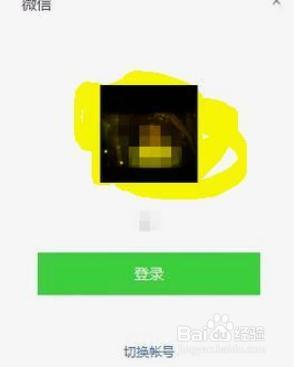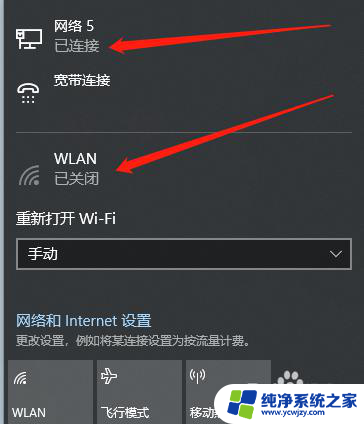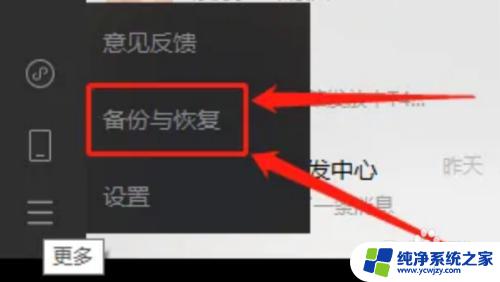备份到电脑的微信聊天记录怎么打开 如何在电脑上查看微信备份的聊天记录
备份到电脑的微信聊天记录怎么打开,如今微信已成为人们生活中不可或缺的社交工具,我们几乎每天都会和朋友、家人以及同事通过微信进行交流,而随着技术的不断发展,备份微信聊天记录到电脑已经成为一种常见的操作,不仅可以保留重要的聊天内容,还能方便我们在电脑上查看备份的聊天记录。对于很多人来说,如何打开备份到电脑上的微信聊天记录却成了一个难题。在本文中我们将探讨备份微信聊天记录到电脑的方法,并教您如何在电脑上轻松查看这些备份的聊天记录。
步骤如下:
1.首先在电脑中打开电脑版微信,点击左下角的“三横线”图标。
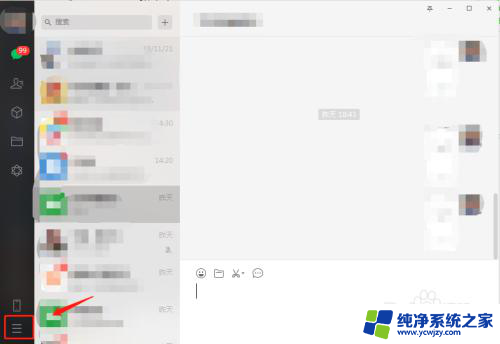
2.在弹出的窗口中点击“备份与恢复”,进入备份与恢复设置。
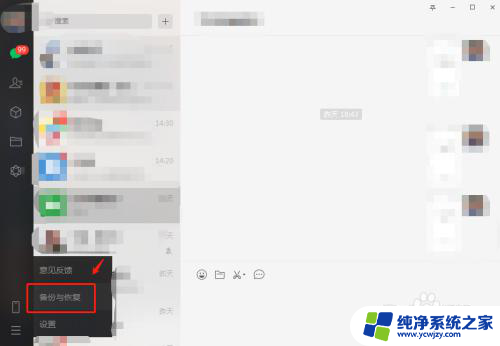
3.备份与恢复页面,点击“管理备份文件”,进入备份文件管理设置。
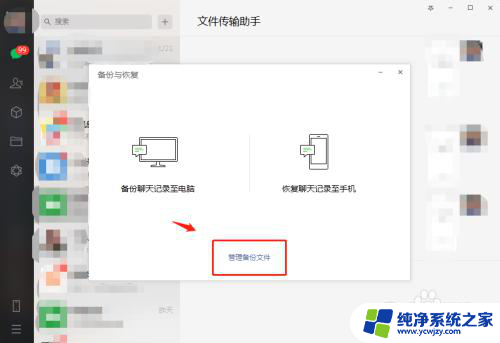
4.在备份文件管理页面可以看到“备份储存位置目录”,可以进行复制。
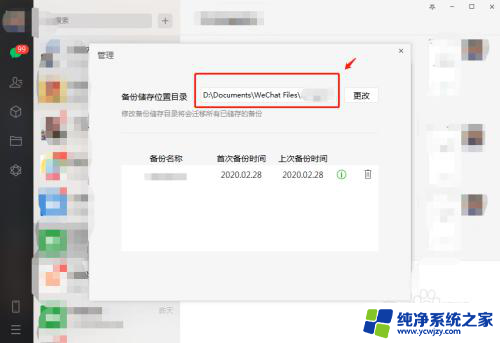
5.将复制到的备份文件地址粘贴到计算机中,即可找到微信聊天记录备份文件库文件。
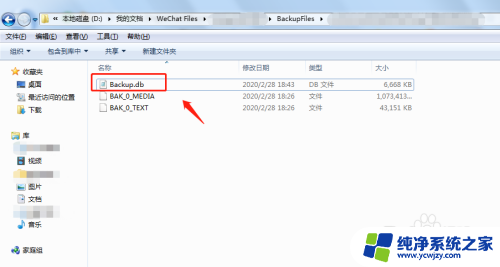
6.总结
1.首先在电脑中打开电脑版微信,点击左下角的“三横线”图标。
2.在弹出的窗口中点击“备份与恢复”,进入备份与恢复设置。
3.备份与恢复页面,点击“管理备份文件”,进入备份文件管理设置。
4.在备份文件管理页面可以看到“备份储存位置目录”,可以进行复制。
5.将复制到的备份文件地址粘贴到计算机中,即可找到微信聊天记录备份文件库文件。
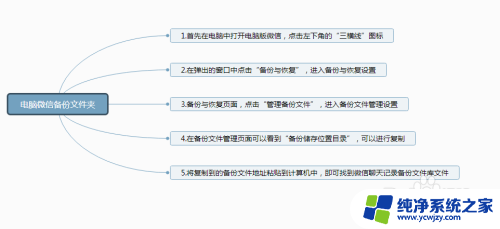
以上是备份到电脑上的微信聊天记录如何打开的全部内容,如果您遇到这种情况,请按照以上步骤进行解决,希望这能帮到您。